-
 opera手机浏览器安卓版最新版点击查看 / 30.9MB
opera手机浏览器安卓版最新版点击查看 / 30.9MB
-
 光盘刻录大师最新官方版正版点击查看 / 86.6MB
光盘刻录大师最新官方版正版点击查看 / 86.6MB
-
 会生活app最新版手机版点击查看 / 16.6MB
会生活app最新版手机版点击查看 / 16.6MB
-
 故事口袋2025安卓版最新版点击查看 / 30.9MB
故事口袋2025安卓版最新版点击查看 / 30.9MB
-
 91助手软件最新安卓版点击查看 / 6.7MB
91助手软件最新安卓版点击查看 / 6.7MB
-
 Student.com学旅家苹果版点击查看 / 59.1MB
Student.com学旅家苹果版点击查看 / 59.1MB
-
 人教口语 免费版点击查看 / 185.9MB
人教口语 免费版点击查看 / 185.9MB
-
 颜值测试软件2025安卓版最新版点击查看 / 20.9MB
颜值测试软件2025安卓版最新版点击查看 / 20.9MB
Adobe Draw
- 游戏介绍
- 游戏截图
- 相关版本
Adobe Draw为用户们带来了一款非常专业优秀的一款矢量插画设计绘画工具,用户能够用这款工具设计出各种的华丽的作品。Adobe Draw软件能够运用在各个设计领域,包括网页设计、印刷品、移动应用界面设计以及动画制作等方面,并且软件上的工具非常的丰富,使用方便,有需要这款工具的小伙伴快来试试吧!
介绍
Adobe Draw是一款专业的矢量插画软件,其内置了强大的功能,使得用户能够轻松地进行绘图和设计工作,适用于各种设计需求,包括印刷品、网页设计、移动应用界面设计以及动画制作等。在这里无论是创建精美的插图、海报、名片,还是设计时尚的网页布局、动态图标,甚至是制作引人入胜的动画效果,它都能满足您的需求!软件中您可以使用各种画笔工具、形状工具和文本工具来创作出独特而精美的作品。同时,它还支持多种文件格式,方便您在不同平台上进行编辑和分享。最主要的是Adobe Illustrator draw里面所有的功能全都是免费的,有需要用户欢迎来本站下载哦!

特色
各种尺寸具有时代代表性的作品。
获取将简单的形状和颜色转换为精致的徽标、图标和图形所需的所有绘图工具。Illustrator 图稿是基于矢量的设计软件,因此它既可以缩小到移动设备屏幕大小,也可以放大到广告牌大小 - 但不管怎样,都看起来清晰艳丽。
无论何处,皆引人注目。
创建手绘图,或描摹图形并重新为其上色,将其转换为艺术作品。在任何内容中使用您的插图,包括印刷件、演示文稿、网站、博客和社交媒体。
华丽的版式足以证明一切。
利用全世界最棒的文字工具,将公司名称纳入徽标之中、创建传单或为网站设计建模。通过添加效果、管理样式和编辑单个字符,创建能够完美地表达您的意旨的版式设计。
专业的能力成为标准。
Illustrator 将比以往更快地启动、保存和渲染效果。可重复使用矢量图形并快速访问无限的字体。与 Photoshop、InDesign、XD 和 After Effects 等其他 Creative Cloud 应用程序无缝协作。
功能
矢量绘图
您可以用平滑且可缩放的笔触建立手绘图形。图形最高可放大64倍,以加入更精密的细节。五种不同笔尖的组合可创造出您想要的外观,每种笔都可调整不透明度,大小和色彩。
新增图层
您可用高达十个绘图图层及一个相片图层,打造出复杂度,深度和广度,还能复制,合并,翻转,放大缩小及调整每个图层的不透明度。
新增自订形状至您的绘图
以Adobe Capture CC建立的喜爱形状盖章可用于您的绘图里。形状以向量为基础,因此可依需要缩小大小。您可以透过Capture CC的整合工作流程迅速建立形状。
ADOBE资源
您可以在应用程式里搜寻来自Adobe的高解析,免版权费影像。可将获得授权的影像应用于作品里。
创意云文库
Adobe Draw软件中您可以在应用程式内轻松存取您的素材,包括Adobe在内的影像,您在Lightroom里处理的照片或以Capture CC建立的可缩放向量形状。
转至桌面
原生档案可依您选择传送至Illustrator CC,InDesign CC或Photoshop CC。这会自动在您的桌面上开启,让您轻松地发挥创意。
CREATIVESYNC同步
Adobe CreativeSync可以确保您的档案,字体,设计素材,设定等,在您需要时即时出现在工作流程中。您可以在任何装置展开您的创意作品设计,并以其他装置流畅地接续未完成工作。

怎么用?
打开Adobe Illustrator Draw安卓版,新用户需注册账号登录;
进入应用,点击右下角+号;
在创作前,用户可选择绘画笔;
以及的笔的粗细,颜色等;
另外,Adobe Draw软件用户还可直接使用图库模型进行二次创作;
最后制作好后,点击上方保存即可。
如何添加或编辑项目?
您可以将图纸分组到项目中,在一个项目中,您可以重新排列图纸或重命名项目。
要添加新项目,请点击位于左侧栏的+图标,五项空白的新项目
要编辑项目,请点击位于项目栏顶部的编辑图标。
点击名称重命名项目。
拖动手柄以重新排序项目中的图纸。
亮点
直接对应的就是桌面平台的Adobe Illustrator软件,两者配合使用效率极高;
估计该应用定位是配合位图草稿进行矢量图风格的插画创意和海报设计;
Adobe Draw软件笔刷种类数量不多,但从草稿到基本完稿输出到桌面的AI进行精细创作整个流程基本足够应付;
图层可设置的功能不算强大,但对于矢量图插画起稿或者精致度要求不高的矢量图插画成品制作基本够用;
通过云服务可获取大量素材(shape,纹理之类的),让作品层次更丰富;
输入输出功能尚可,可以直接通过云服务上传到桌面在电脑平台的AI打开,也可以生成PSD,PDF格式在平板平台内配合其他创意应用一起使用。

常见问题
1、如何从项目中删除图纸?
在一个项目中,点击编辑图标。
点击一个草图来选择它,您也可以选择多个草图。
点击删除图标。
2、我如何在Behance上分享项目?
从项目横幅中,点击分享图标。
点按继续分享。显示当前项目的图纸。
点击编辑添加或删除图纸,您还可以从Creative Cloud,Camera Roll中添加其他文件,甚至可以使用相机拍摄照片。点按继续。
选择封面图像,然后点击继续。
输入信息并点击发布。
3、如何将绘图发送到桌面?
如果需要,您可以将图纸发送到Photoshop CC或Illustrator CC以进一步编辑或完成。
点按分享。
点击发送到Photoshop或发送到Illustrator。
Photoshop或Illustrator将启动并打开绘图,您必须登录到Creative Cloud桌面应用程序,并在计算机上安装相应的应用程序。
4、Android有没有支持的功能?
在Android上绘制目前不支持:
来自Wacom和Pencil的最新的笔53
指南和网格
5、我如何访问Adobe资源?
请执行以下步骤从Adobe Illustrator中访问Adobe Stock Draw:
点击屏幕右上角的图层图标。
选择照片层。这将启动图像菜单。
在图像菜单中选择“从库存”。
6、如何在Draw中访问透视网格和图形网格?
访问Adobe Illustrator中的网格绘制:
点击屏幕左下角的网格图标。
将按钮向右移动以启用网格,将其移动到左侧以禁用它们。
点击调整按钮来改变网格间距。
要访问两点透视图或图形网格选项,请点击“其他网格”选项。
点评
Adobe Draw软件上功能丰富强大,使用起来也非常的简单,有需要的小伙伴快来试试吧!
游戏截图
相关版本
相关专题
- 画画博主用的画画软件
- 短视频博主必备app推荐
- 手机软件周排行
- 手机软件总排行

 网站首页
网站首页 热门专题
热门专题 软件应用
软件应用 手游排行榜
手游排行榜







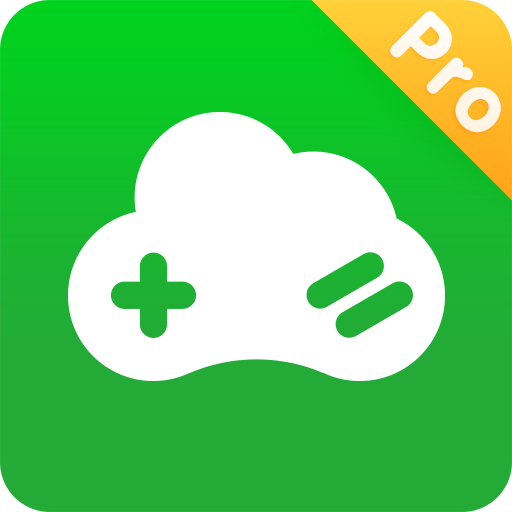


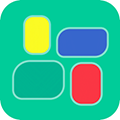
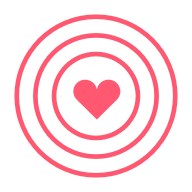


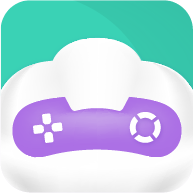
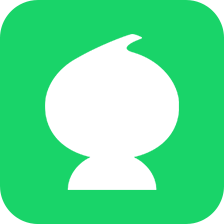
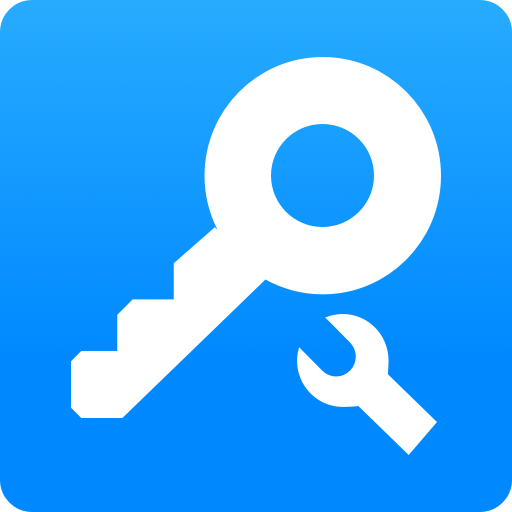


画画博主用的画画软件有哪些?相信有很多的小伙伴都非常的喜欢绘画,今天小编就给大家整理了绘画软件排行榜前十名的软件,这些软件上的绘画功能齐全,有适合初学者、适合设计、画漫画等等的软件,能够满足不同用户的绘画需求。这些特别好用的绘画软件当中还包括智能AI绘画功能,有需要绘画软件的小伙伴可不要错过了!快来这里看看吧!
短视频是时下最火热的视频传播途径,想要制作一款爆款视频,就离不开各种软件的使用。今天小编给大家带来了短视频博主必备app,这些软件能够在用户制作视频的各个方面帮助到你,有关于短视频文案生成的、视频剪辑的、配音变声的、相机拍摄的等等,这些软件都非常的好用专业,都能够帮助到你。有需要最火的短视频app的小伙伴们可不能错过了,快来看看吧!